更改电脑开机密码的简单方法是什么?为你的win10电脑设置开机密码可以很好的保护数据隐私。不过,有时候出于安全考虑,我们会设置比较复杂或者简单的密码,但是想要更改电脑密码,却不知道如何在win10中更改电脑启动密码。其实更改电脑启动密码的方法还是很简单的。下面我们就来看看更改电脑开机密码。
win10修改电脑开机密码的简单方法如下:1. 在电脑上进入“搜索”功能,搜索“账户”,然后打开“管理您的账户”。
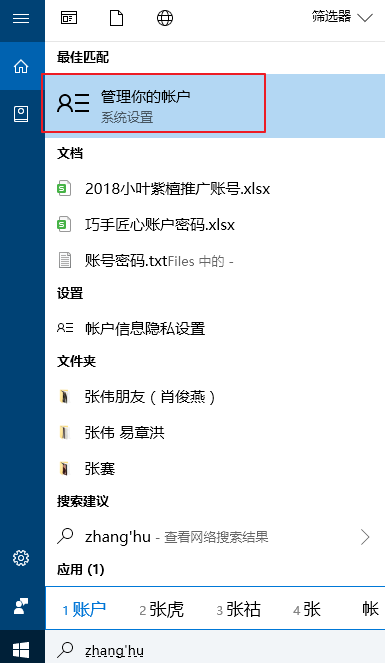
2、在出现的账户界面中,在左侧列表栏中找到“登录选项”,点击选择。
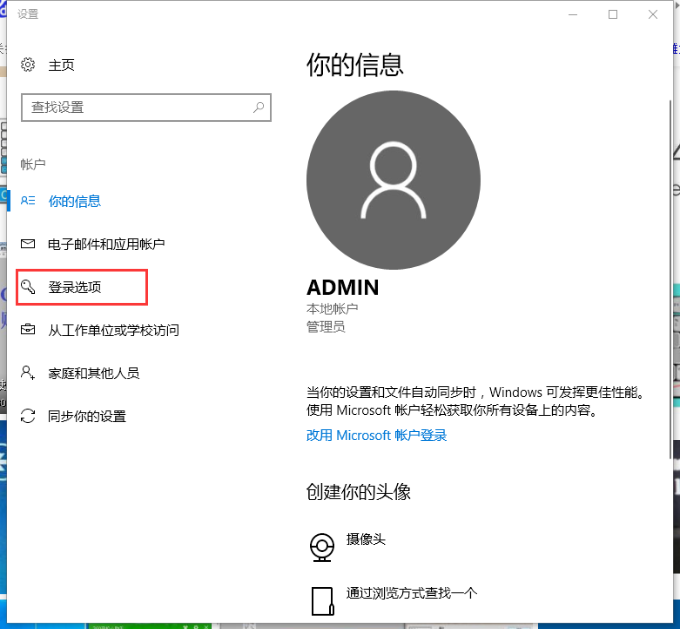
3. 找到密码并单击更改按钮。

4. 输入当前密码,然后继续下一步。
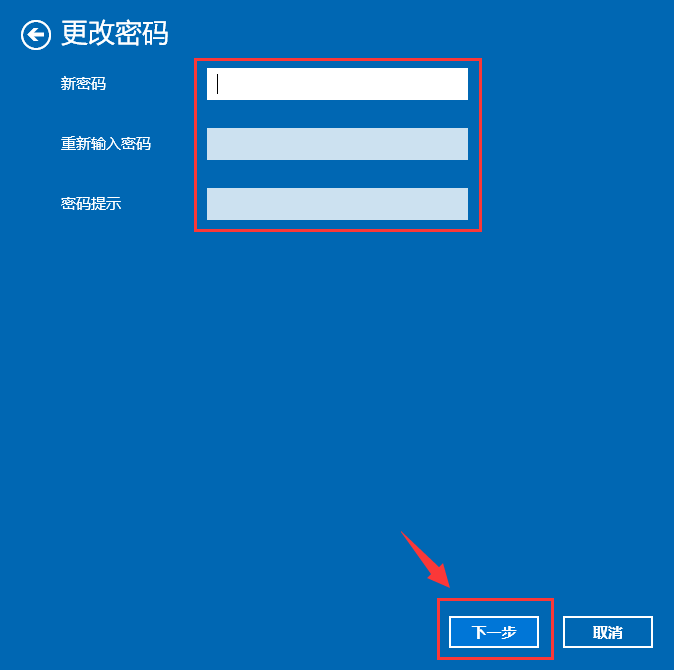
5、设置两次新密码,根据需要设置密码提示,然后确认。

分享到: